 Computer-Tutorials
Computer-Tutorials
 Browser
Browser
 So passen Sie die Symbolleiste im Safari-Browser an_So passen Sie die Symbolleiste im Safari-Browser an
So passen Sie die Symbolleiste im Safari-Browser an_So passen Sie die Symbolleiste im Safari-Browser an
So passen Sie die Symbolleiste im Safari-Browser an_So passen Sie die Symbolleiste im Safari-Browser an
Oct 13, 2025 am 11:02 AMSie k?nnen die benutzerdefinierte Symbolleistenoberfl?che über das Safari-Menü aufrufen, die Symbole ziehen, um das Layout anzupassen, und Einstellungen über iCloud synchronisieren. Der konkrete Vorgang ist: Klicken Sie auf das Safari-Menü → w?hlen Sie ?Symbolleiste anpassen“ → ziehen Sie das Symbol an den Zielort oder entfernen Sie es → aktivieren Sie die Safari-Synchronisierungsfunktion von iCloud in den Systemeinstellungen, um ein einheitliches Erlebnis auf mehreren Ger?ten zu erzielen.

Wenn Sie die Bedieneffizienz bei der Verwendung des Safari-Browsers verbessern m?chten, k?nnen Sie die Anordnung der Symbolleistenschaltfl?chen an Ihre pers?nlichen Nutzungsgewohnheiten anpassen. Passen Sie die Symbolleiste an, damit Sie schnell auf h?ufig verwendete Funktionen zugreifen k?nnen, z. B. das Hinzufügen von Lesezeichen, das Teilen von Seiten oder das Wechseln von Registerkarten.
Ausführungsumgebung dieses Artikels: MacBook Air, macOS Sonoma
1. ?ffnen Sie die benutzerdefinierte Symbolleistenoberfl?che über das Safari-Menü
Diese Methode ruft die Symbolleisteneinstellungen über die integrierte Menüoption des Browsers auf und ist für Safari-Benutzer unter den meisten macOS-Versionen geeignet. Dieser Vorgang hat keine Auswirkungen auf vorhandene Lesezeichen oder Erweiterungsfunktionen.
1. Klicken Sie in der Menüleiste oben auf dem Bildschirm auf das Safari -Menü.
2. W?hlen Sie im Dropdown-Menü die Option ?Symbolleiste anpassen…“ .
3. Es ?ffnet sich ein schwebendes Fenster mit den verschiebbaren Werkzeugsymbolen und dem aktuellen Layout der Symbolleiste.
2. Ziehen Sie die Symbole, um das Layout der Symbolleiste anzupassen
Nach dem Aufrufen des Anpassungsmodus k?nnen Benutzer die Schaltfl?chenpositionen auf der Symbolleiste durch intuitive Drag-and-Drop-Vorg?nge neu anordnen, um sie an ihre Bediengewohnheiten anzupassen.
1. W?hlen Sie im Popup-Anpassungsfeld ein Funktionssymbol aus, z. B. ?Teilen“ oder ?Favoriten anzeigen“ .
2. Halten Sie die linke Maustaste gedrückt und ziehen Sie sie an die Zielposition in der Symbolleiste. Lassen Sie sie dann los, um die Platzierung abzuschlie?en.
3. Um eine Schaltfl?che zu entfernen, ziehen Sie sie aus dem Symbolleistenbereich und legen Sie sie am Recycling-Speicherort ab (normalerweise im Bereich ?Entfernen“ am unteren Rand des Bedienfelds).
3. Verwenden Sie die Systemeinstellungen, um die Symbolleistenkonfigurationen zu synchronisieren
Wenn Sie dieselbe Apple-ID auf mehreren Apple-Ger?ten verwenden, k?nnen Sie die Einstellungen der Symbolleiste über die iCloud-Synchronisierungsfunktion konsistent halten.
1. ?ffnen Sie die Systemanwendung ?Systemeinstellungen“ .
2. Rufen Sie die Einstellungsoberfl?che ?Apple ID“ auf und w?hlen Sie in der Seitenleiste die Option ?iCloud“.
3. Stellen Sie sicher, dass der Synchronisierungsschalter von ?Safari Browser“ aktiviert ist, um Einstellungsinformationen, einschlie?lich Symbolleisten, zwischen Ger?ten zu synchronisieren.
Das obige ist der detaillierte Inhalt vonSo passen Sie die Symbolleiste im Safari-Browser an_So passen Sie die Symbolleiste im Safari-Browser an. Für weitere Informationen folgen Sie bitte anderen verwandten Artikeln auf der PHP chinesischen Website!

Hei?e KI -Werkzeuge

Undress AI Tool
Ausziehbilder kostenlos

Undresser.AI Undress
KI-gestützte App zum Erstellen realistischer Aktfotos

AI Clothes Remover
Online-KI-Tool zum Entfernen von Kleidung aus Fotos.

Stock Market GPT
KI-gestützte Anlageforschung für intelligentere Entscheidungen

Hei?er Artikel

Hei?e Werkzeuge

Notepad++7.3.1
Einfach zu bedienender und kostenloser Code-Editor

SublimeText3 chinesische Version
Chinesische Version, sehr einfach zu bedienen

Senden Sie Studio 13.0.1
Leistungsstarke integrierte PHP-Entwicklungsumgebung

Dreamweaver CS6
Visuelle Webentwicklungstools

SublimeText3 Mac-Version
Codebearbeitungssoftware auf Gottesniveau (SublimeText3)
 So stellen Sie die Uhr der Taskleiste in Win11 sekundengenau ein_So stellen Sie die in der Uhr der Win11-Taskleiste angezeigten Sekunden ein
Oct 14, 2025 am 11:21 AM
So stellen Sie die Uhr der Taskleiste in Win11 sekundengenau ein_So stellen Sie die in der Uhr der Win11-Taskleiste angezeigten Sekunden ein
Oct 14, 2025 am 11:21 AM
Windows 11 kann die Anzeige von Sekunden in der Taskleistenuhr über Einstellungen, Registrierung, Befehlszeile oder Tools von Drittanbietern aktivieren. 1. Aktivieren Sie es in den Einstellungen: Gehen Sie zu Personalisierung → Taskleiste → Taskleistenverhalten und aktivieren Sie ?Sekunden in der Taskleistenuhr anzeigen“; 2. Registrierungs?nderung: Erstellen Sie einen neuen DWORD-Wert ShowSecondsInSystemClock unter HKEY_CURRENT_USER\SOFTWARE\Microsoft\Windows\CurrentVersion\Explorer\Advanced und setzen Sie ihn auf 1; 3. Befehlszeilenausführung: Führen Sie PowerShell als Administrator aus und geben Sie regaddHKCU\Softw ein
 Was tun, wenn Windows 11 Net Framework 3.5 nicht installieren kann? So beheben Sie den Fehler von Windows 11 bei der Installation von .NET 3.5
Oct 14, 2025 am 11:09 AM
Was tun, wenn Windows 11 Net Framework 3.5 nicht installieren kann? So beheben Sie den Fehler von Windows 11 bei der Installation von .NET 3.5
Oct 14, 2025 am 11:09 AM
Verwenden Sie zun?chst den DISM-Befehl, um .NET Framework 3.5 aus lokalen Quellen zu installieren. Wenn dies fehlschl?gt, aktivieren Sie die Funktion über die Systemsteuerung, reparieren Sie dann die Systemdateien und setzen Sie den Aktualisierungsdienst zurück, überprüfen Sie die Gruppenrichtlinieneinstellungen und verwenden Sie schlie?lich Tools von Drittanbietern, um bei der Reparatur zu helfen.
 So beheben Sie den grünen oder schwarzen Bildschirm beim Abspielen von Videos im Edge-Browser_So l?sen Sie den grünen und schwarzen Bildschirm beim Abspielen von Videos im Edge-Browser
Oct 14, 2025 am 10:42 AM
So beheben Sie den grünen oder schwarzen Bildschirm beim Abspielen von Videos im Edge-Browser_So l?sen Sie den grünen und schwarzen Bildschirm beim Abspielen von Videos im Edge-Browser
Oct 14, 2025 am 10:42 AM
Passen Sie zun?chst die Hardwarebeschleunigungseinstellungen an, schlie?en Sie den Edge-Browser und starten Sie ihn dann neu. Zweitens: Aktualisieren oder installieren Sie den Grafikkartentreiber neu, um die Kompatibilit?t zu verbessern. L?schen Sie dann den GPUCache-Ordner im ShaderCache. und schlie?lich die Browsereinstellungen zurücksetzen, um Anomalien zu beseitigen.
 So richten Sie Screen Tearing ein, wenn Sie Spiele in Win11 spielen_Tutorial zur Reparatur und Einstellung von Screen Tearing bei Win11-Spielen
Oct 14, 2025 am 11:18 AM
So richten Sie Screen Tearing ein, wenn Sie Spiele in Win11 spielen_Tutorial zur Reparatur und Einstellung von Screen Tearing bei Win11-Spielen
Oct 14, 2025 am 11:18 AM
Bildschirmrisse werden dadurch verursacht, dass die Bildrate der Grafikkarte nicht mit der Bildwiederholfrequenz des Monitors synchronisiert ist. Dies l?sst sich beheben, indem man die Fensteroptimierung aktiviert, die Vollbildoptimierung ausschaltet, die vertikale Synchronisierung einstellt, die Bildwiederholfrequenz kalibriert und die automatische HDR-Funktion ausschaltet.
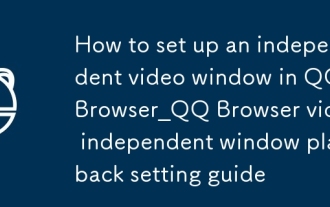 So richten Sie ein unabh?ngiges Videofenster im QQ Browser ein_Einstellungsanleitung für die Wiedergabe unabh?ngiger Videofenster im QQ Browser
Oct 13, 2025 am 10:39 AM
So richten Sie ein unabh?ngiges Videofenster im QQ Browser ein_Einstellungsanleitung für die Wiedergabe unabh?ngiger Videofenster im QQ Browser
Oct 13, 2025 am 10:39 AM
1. QQ Browser kann eine videounabh?ngige Wiedergabe über den Bild-in-Bild-Modus realisieren. Es kann aktiviert werden, nachdem Sie den Vollbildmodus aufgerufen und beendet haben oder über das Menü ?Floating-Window-Wiedergabe“ ausgew?hlt haben. 2. Sie k?nnen auch lange auf den Videobildschirm drücken, um die schwebende Fensterwiedergabe zu aktivieren, sodass das Videofenster frei von der Seite gezogen werden kann. 3. Sie müssen QQ Browser in den Telefoneinstellungen die Berechtigung ?über anderen Anwendungen anzeigen“ erteilen und in den Browsereinstellungen die Funktion ?Video-Floating-Window-Wiedergabe“ aktivieren, um eine normale Verwendung sicherzustellen.
 Was soll ich tun, wenn die Webtext-Hervorhebungsfunktion von Google Chrome nicht genutzt werden kann?
Oct 13, 2025 am 10:58 AM
Was soll ich tun, wenn die Webtext-Hervorhebungsfunktion von Google Chrome nicht genutzt werden kann?
Oct 13, 2025 am 10:58 AM
In der Chrome-Version 131 ist ein Fehler bekannt, der dazu führt, dass die Texthervorhebung fehlschl?gt. Es betrifft haupts?chlich Websites, die TailwindCSS verwenden. Das Problem kann durch ein Update auf Version 131.0.6778.86 oder h?her und einen Neustart des Browsers behoben werden. Wenn das Problem weiterhin besteht, müssen Sie Erweiterungen oder Website-Stilkonflikte beheben. L?schen Sie bei Bedarf die Browserdaten oder überprüfen Sie die Theme-Einstellungen.
 Was tun, wenn Win10-Druckerverbindungsfehler 0x00000709_Reparaturmethode für Win10-Druckerverbindungsfehler?
Oct 13, 2025 am 11:44 AM
Was tun, wenn Win10-Druckerverbindungsfehler 0x00000709_Reparaturmethode für Win10-Druckerverbindungsfehler?
Oct 13, 2025 am 11:44 AM
Der Fehlercode 0x00000709 führt normalerweise zu einem Verbindungsfehler bei gemeinsam genutzten Druckern aufgrund unzureichender Berechtigungen, Systemaktualisierungskonflikten oder Dienstanomalien. Sie k?nnen das Problem mithilfe professioneller Tools mit einem Klick reparieren oder das Problem l?sen, indem Sie Registrierungsberechtigungen ?ndern, bestimmte Updates wie KB5005569 deinstallieren, PrintSpooler und zugeh?rige Dienste neu starten und Windows-Anmeldeinformationen (z. B. IP-Adresse und Gastkonto) hinzufügen.
 So l?schen Sie den DNS-Cache in Windows_detaillierte Erkl?rung des DNS-Cache-Aktualisierungsbefehls
Oct 13, 2025 am 11:45 AM
So l?schen Sie den DNS-Cache in Windows_detaillierte Erkl?rung des DNS-Cache-Aktualisierungsbefehls
Oct 13, 2025 am 11:45 AM
1. Das Aktualisieren des DNS-Cache kann das Problem l?sen, dass Webseiten nicht geladen werden k?nnen oder Fehler bei der Aufl?sung von Dom?nennamen auftreten. 2. Führen Sie ipconfig/flushdns über die Eingabeaufforderung aus, um den System-DNS-Cache zu leeren. 3. Führen Sie die Eingabeaufforderung als Administrator aus und starten Sie den DNSClient-Dienst (netstopdnscache und netstartdnscache) neu, um die Dienstfunktionen wiederherzustellen. 4. Besuchen Sie chrome://net-internals/#dns im Chrome-Browser und klicken Sie auf ?Clearhostcache“, um den unabh?ngigen DNS-Cache des Browsers zu l?schen. 5. Das ?ndern des DNS-Servers auf 8.8.8.8 und 8.8.4.4 kann die Aufl?sungsgeschwindigkeit und -genauigkeit verbessern.




